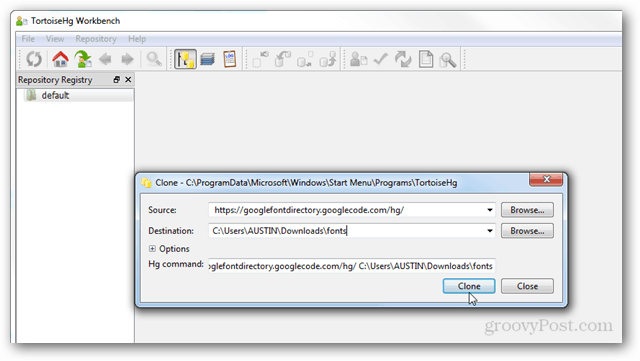Empêcher Windows 10 de partager vos mises à jour Windows avec d'autres ordinateurs
Microsoft Windows 10 / / March 17, 2020
Windows 10 a une nouvelle fonctionnalité intégrée qui partage les mises à jour et applications Windows avec d'autres autres PC sur Internet. Voici comment le garder local ou le désactiver.
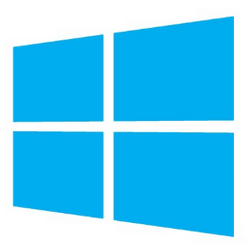 Windows 10 dispose d'une nouvelle fonctionnalité intégrée appelée Windows Update Delivery Optimization (WUDO). Il s'agit d'un modèle de partage d'égal à égal qui vous permet d'obtenir des mises à jour Windows et des applications Windows Store à partir d'autres ordinateurs via Internet. Et, utilise également votre PC pour envoyer en ligne des morceaux de correctifs de sécurité téléchargés et des mises à jour vers d'autres PC.
Windows 10 dispose d'une nouvelle fonctionnalité intégrée appelée Windows Update Delivery Optimization (WUDO). Il s'agit d'un modèle de partage d'égal à égal qui vous permet d'obtenir des mises à jour Windows et des applications Windows Store à partir d'autres ordinateurs via Internet. Et, utilise également votre PC pour envoyer en ligne des morceaux de correctifs de sécurité téléchargés et des mises à jour vers d'autres PC.
Ceci est destiné à réduire la quantité de bande passante consommée pour les mises à jour et à gagner du temps. Par exemple, au lieu que chaque PC télécharge des mises à jour individuellement, il obtient des morceaux de mises à jour d'autres PC qui les ont déjà téléchargés.
Voici comment Microsoft explique la fonctionnalité:
Windows Update Delivery Optimization vous permet d'obtenir des mises à jour Windows et des applications Windows Store à partir de sources en plus de Microsoft. Cela peut vous aider à obtenir des mises à jour et des applications plus rapidement si vous disposez d'une connexion Internet limitée ou peu fiable. Et si vous possédez plus d'un PC, cela peut réduire la quantité de bande passante Internet nécessaire pour maintenir tous vos PC à jour. L'optimisation de la livraison envoie également des mises à jour et des applications de votre PC vers d'autres PC sur votre réseau local ou des PC sur Internet.
Maintenant, bien que cela ait du sens sur un réseau local, vous n'aimerez peut-être pas l'idée d'utiliser votre bande passante pour aider des PC aléatoires sur Internet.
La fonction WUDO, par défaut, est configurée pour envoyer des parties de vos mises à jour et applications précédemment téléchargées. Si vous ne voulez pas gaspiller votre bande passante (bien que cela puisse en théorie vous faire économiser de la bande passante) en partageant des mises à jour avec des PC sur Internet, vous avez quelques options.
Désactiver WUDO dans Windows 10
Ouvrez Windows Update en allant à Paramètres> Mise à jour et sécurité et à partir de là, sélectionnez Options avancées.
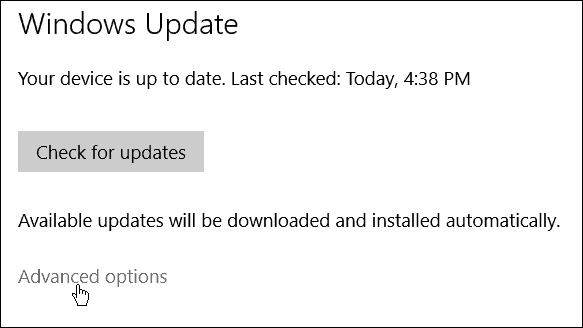
Faites défiler vers le bas et sélectionnez Choisissez le mode de livraison des mises à jour.
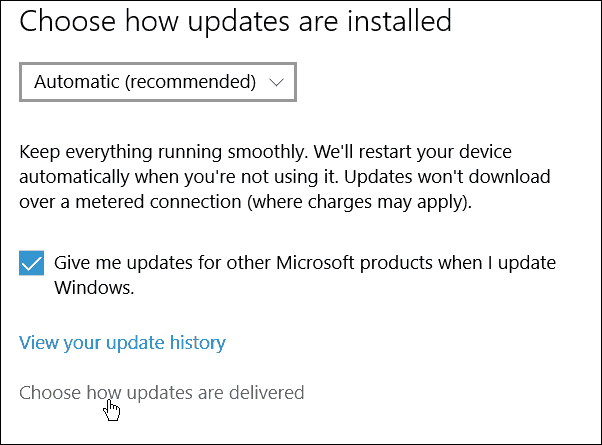
Ici, vous pouvez activer complètement WUDO, ne lui envoyer que des mises à jour vers d'autres PC de votre réseau local (domestique) ou conserver le paramètre par défaut.
Encore une fois, si vous avez plusieurs appareils Windows 10 sur votre réseau domestique, conservez la fonctionnalité: PC sur mon réseau local vous fera gagner du temps lors du déploiement des mises à jour pour chacun d'eux.
Si c'est votre seul PC, ou si vous avez des hésitations ou des doutes sur WUDO, éteignez-le.
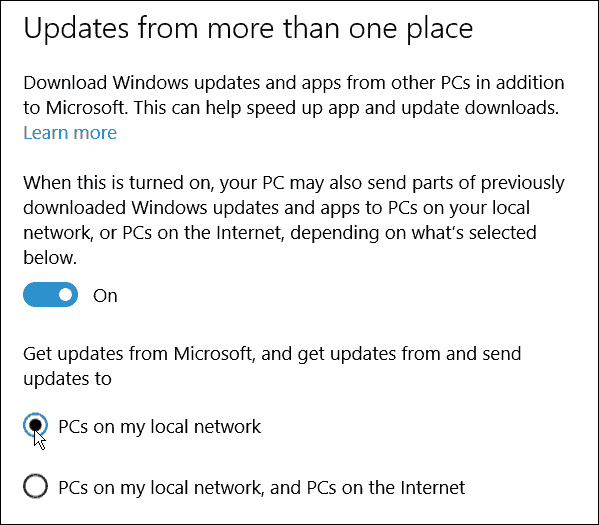
Un peu plus de choses
Je ne vois pas cela comme un problème de sécurité ou de confidentialité. Personnellement, j'utilise la deuxième option, car j'ai beaucoup d'appareils Windows 10 différents et je souhaite que les mises à jour soient effectuées le plus rapidement possible sur tous mes systèmes.
Mon problème avec cela, et avec beaucoup d'autres utilisateurs de Windows 10, est que vous avez opté pour le partage automatiquement et que les paramètres de désactivation sont enterrés.
Microsoft affirme que le partage est sécurisé et que les autres PC ne peuvent pas accéder à vos fichiers locaux. Considérez-le comme des mises à jour BitTorrent pour Windows 10. Les bits téléchargés sur votre système sont également sécurisés.
Microsoft dit dans son Page FAQ de WUDO: «L'optimisation de la livraison utilise les mêmes mesures de sécurité que Windows Update et le Windows Store… L'optimisation vérifie également l'authenticité de chaque partie d'une mise à jour ou d'une application qu'elle télécharge à partir d'autres PC avant l'installer. "
Et il continue à indiquer: "L'optimisation de la livraison n'accède pas à vos fichiers ou dossiers personnels ni ne modifie aucun fichier sur votre PC."
Voici quelque chose d'autre que j'ai découvert qui est intéressant. Le paramètre par défaut pour partager les mises à jour sur votre réseau local et vos PC sur Internet est seulement allumé pour les versions Windows 10 Home et Pro. Éditions Windows 10 Éducation et Entreprise par défaut, il suffit de partager les bits de mise à jour avec d'autres PC sur un réseau local.
L'essentiel ici est que si vous ne souhaitez pas partager vos mises à jour Windows et mises à jour d'application avec d'autres ordinateurs aléatoires, ou recevoir morceaux des mises à jour de PC aléatoires, désactivez simplement le paramètre, en suivant le guide ci-dessus, et vous n'aurez pas besoin d'y penser encore.
Quelle est votre opinion sur ce WUDO et le fait que les consommateurs y sont automatiquement intégrés par défaut? Laissez vos réflexions à ce sujet dans la section des commentaires ci-dessous.